Lắp iPad của bạn vào
- Mở Flip Folio và đặt phẳng trên bàn.
- Đặt iPad Air hoặc iPad Pro của bạn với camera được căn chỉnh sao cho khớp với lỗ trên giá đỡ.
- iPad có thể gắn bằng nam châm, cho phép bạn thay đổi chiều ngang hoặc dọc.
Mở chân đế
Các bước này giải thích cách mở sản phẩm ra. Khi đã cảm thấy thoải mái với thao tác lắp đặt, bạn có thể dễ dàng mở ra ở các vị trí khác nhau.
- Đảm bảo rằng iPad được gắn vào giá đỡ bằng nam châm.
- Tháo bàn phím và để riêng một bên trong khi bạn thực hành gấp và điều chỉnh giá đỡ.
- Giữ màn hình iPad trong khi vẫn để phần nắp nằm phẳng trên bàn làm việc.
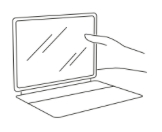
- Dùng tay còn lại, gấp nắp hướng lên và về phía màn hình.
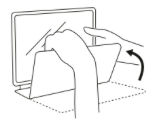
- Xoay nắp bên dưới và về phía sau của giá đỡ. Thao tác này sẽ biến nắp thành chân đế.
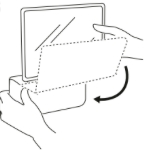
- Chân đế bây giờ sẽ ở phía sau màn hình và đỡ cho iPad. Điều chỉnh chân đế theo góc nhìn ưa thích của bạn.

- Khi đã cảm thấy thoải mái với việc điều chỉnh Flip Folio, bạn có thể mở ra và gấp gọn lại dù có gắn hoặc không gắn bàn phím và làm tất cả theo thứ tự mà bạn cảm thấy tự nhiên nhất.
Bạn có thể gắn bàn phím vào đế bằng nam châm bất cứ khi nào không sử dụng. Thao tác gắn bàn phím vào đế sẽ tự động kích hoạt chế độ ngủ để duy trì tuổi thọ pin bàn phím mà không cần gạt công tắc bật/tắt.
Ghép nối với iPad của bạn qua Bluetooth
- Tháo bàn phím Flip Folio của bạn ra khỏi hộp, sau đó kéo vứt bỏ dải nhựa bảo vệ pin.
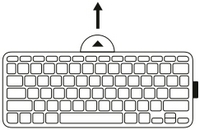
- Bàn phím của bạn sẽ tự động bật. Nếu bạn không thấy đèn LED nhấp nháy ở góc trên bên phải của bàn phím, hãy đảm bảo rằng nút Bật/Tắt được đặt thành BẬT và đèn LED sáng màu xanh lá.
- Nhấn và giữ nút Easy-Switch 1 trong ba giây cho đến khi đèn LED nhấp nháy nhanh.
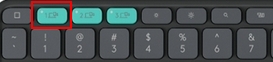
- Trên iPad của bạn, điều hướng đến cài đặt Bluetooth và chọn Flip Folio từ danh sách.
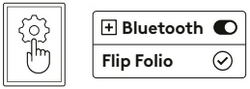
- iPad sẽ hiển thị mã PIN bảo mật ngẫu nhiên. Nhập mã PIN bằng bàn phím Flip Folio rồi nhấn Enter.
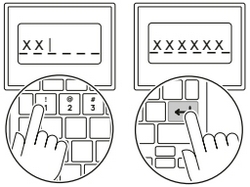
Bạn có thể ghép nối tối đa ba thiết bị Bluetooth với ba phím Easy-Switch và nhanh chóng chuyển đổi giữa chúng.
Nếu bạn đang ghép nối với máy laptop MacBook hoặc Windows, hãy tải xuống Logi Options+ để nâng cao trải nghiệm bàn phím của mình.
Tổng quan về sản phẩm
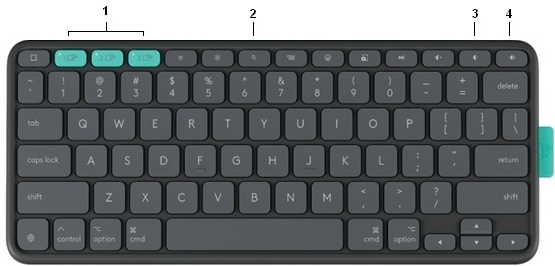
- Phím Easy-Switch
- Ngăn chứa pin
- Công tắc BẬT/TẮT
- Đèn LED báo tình trạng pin
Cách hoạt động của các phím trong hàng phím tắt
Rugged Folio bao gồm một dãy phím tắt ở trên cùng.
 |
Trang chủ |
 |
Easy-Switch 1 |
 |
Easy-Switch 2 |
 |
Easy-Switch 3 |
 |
Giảm độ sáng màn hình |
 |
Tăng độ sáng màn hình |
 |
Spotlight |
 |
Điều khiển nhiệm vụ |
 |
Emoji |
 |
Chụp màn hình |
 |
Phát/Tạm dừng |
 |
Tắt tiếng |
 |
Giảm âm lượng |
 |
Tăng âm lượng |
Mô tả phím được sắp xếp theo thứ tự từ trái sang phải. Có thể thay đổi chức năng của các phím tắt này bằng phần mềm Logi Options+ khi được ghép nối với máy Mac hoặc máy tính Windows.
Chiều iPad
Flip Folio cho phép bạn đặt iPad của mình theo cả chiều dọc (cao) và ngang (rộng). Khi đã dựng chân đế, hãy tháo iPad ra khỏi ốp nam châm và xoay sao cho ống kính camera sau nằm ở vị trí trên cùng. Vui lòng giữ iPad của bạn ở chế độ ngang khi cất giữ và vận chuyển thiết bị.
Quản lý năng lượng
Đèn LED ở góc trên bên phải của bàn phím Flip Folio sẽ chuyển sang màu đỏ khi pin yếu, còn 5% hoặc thấp hơn.
Thay thế pin
Ngăn chứa pin nằm ở cạnh trên của bàn phím.
Để thay pin:
- Xác định vị trí hai lỗ ở hai bên của khay pin.
- Đưa một chiếc kẹp giấy vào mỗi lỗ và trượt các chốt gạt ra khỏi khay pin để mở khóa.
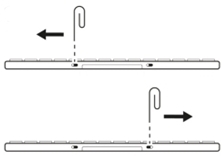
- Sử dụng móng tay hoặc miếng chêm, nắm lấy khay từ mặt dưới của bàn phím và kéo nó ra. Thao tác này sẽ cần một chút lực.
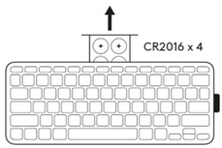
- Thay thế cả bốn pin bằng pin đồng xu Lithium CR2016 mới, đảm bảo mặt có dấu (+) trên pin hướng lên trên. Luôn thay thế cả bốn pin cùng một lúc và không trộn lẫn pin từ các nhãn hiệu khác nhau.
- Đẩy khay pin trở lại mô-đun bàn phím cho đến khi khớp vào vị trí.
- Sử dụng kẹp giấy để trượt các chốt gạt trở lại khay pin và khóa nó vào vị trí.
Vứt bỏ pin cũ theo quy định tại khu vực nơi bạn sinh sống.
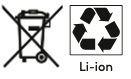
Câu hỏi thường gặp
Không có sản phẩm nào cho phần này
